1、如图我们新建PPT文档用于演示。
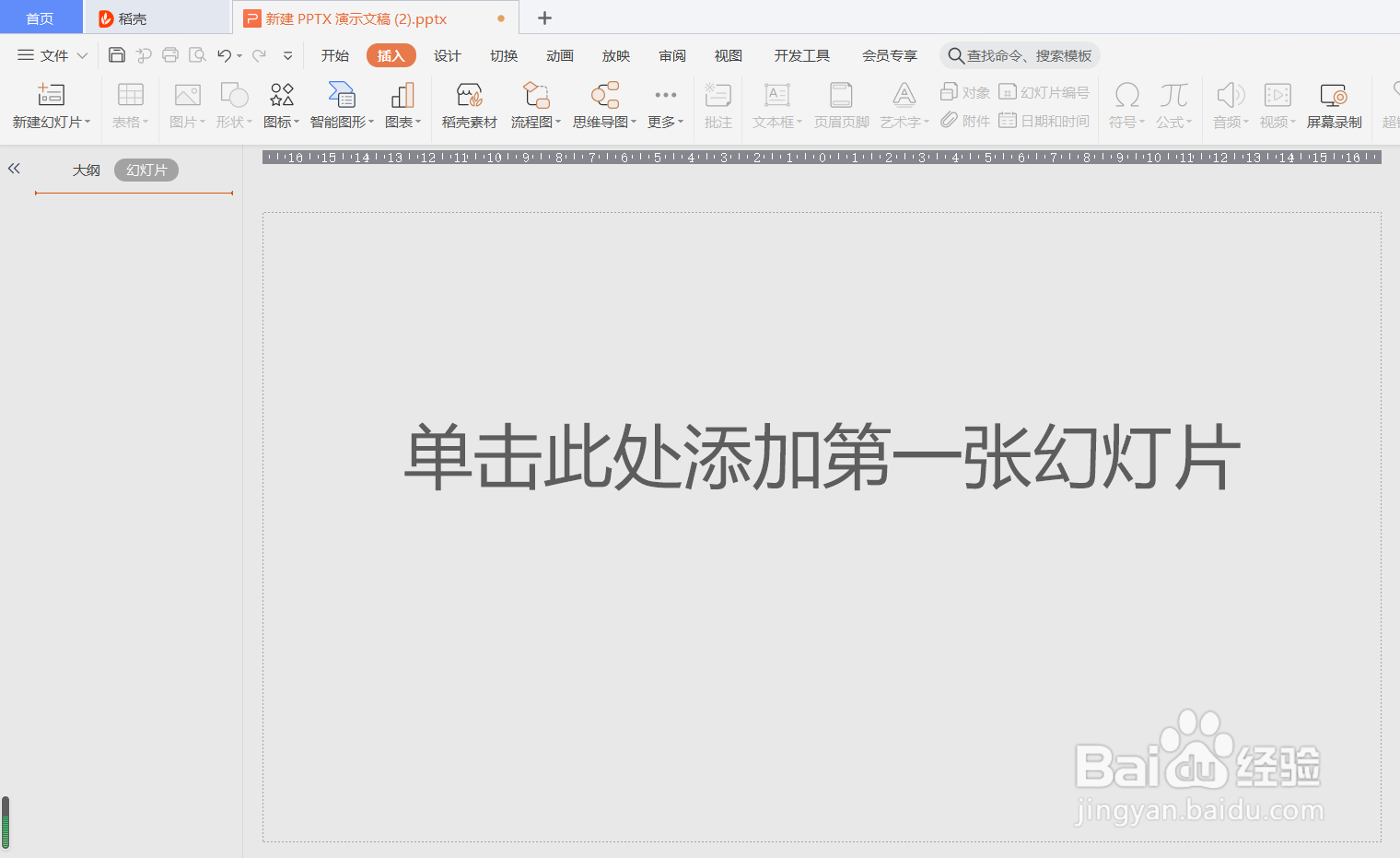
2、如图我们点击页面“新建幻灯片”在功能区“插入”-“思维导图”。
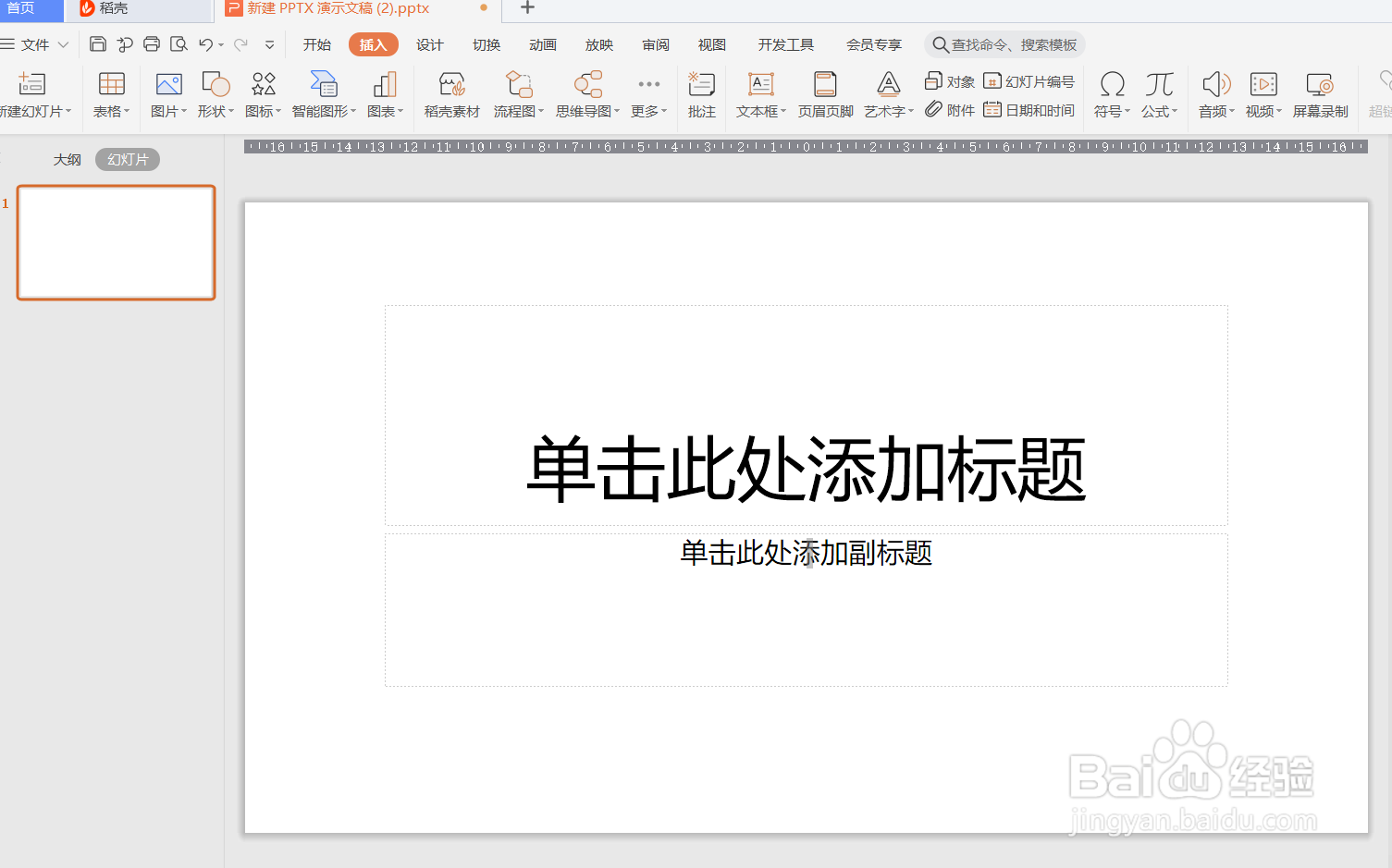
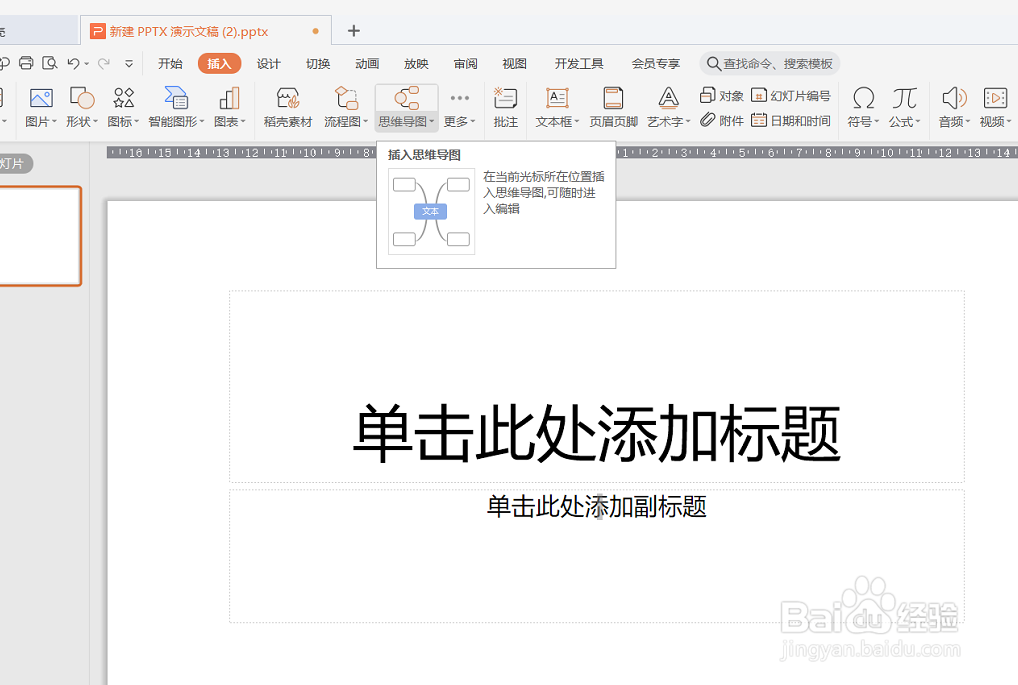
3、如图我们进入思维导图的设计页面。
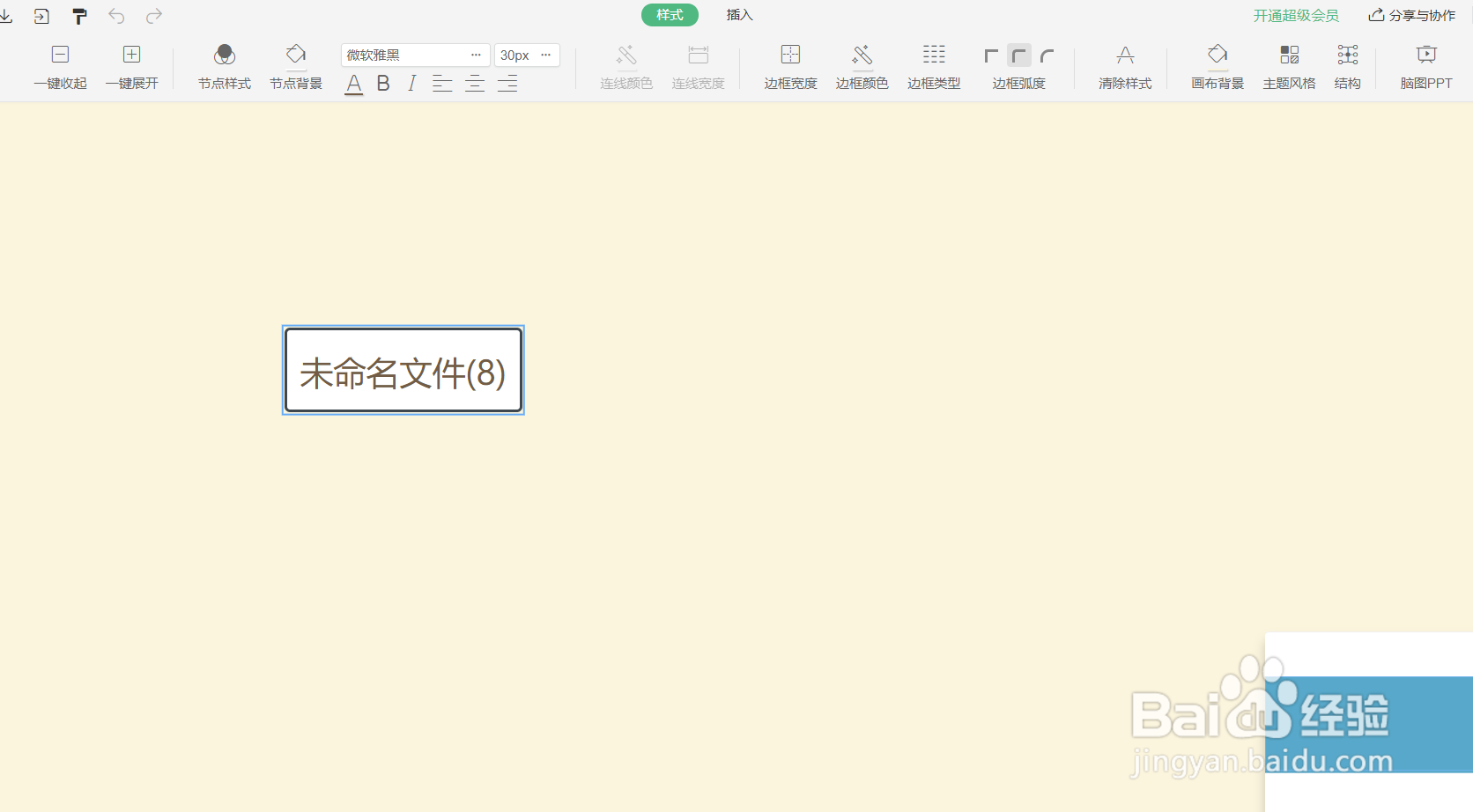
4、如图我们右键新建“子主题”紧接着我们在功能区选择“插入”概要。
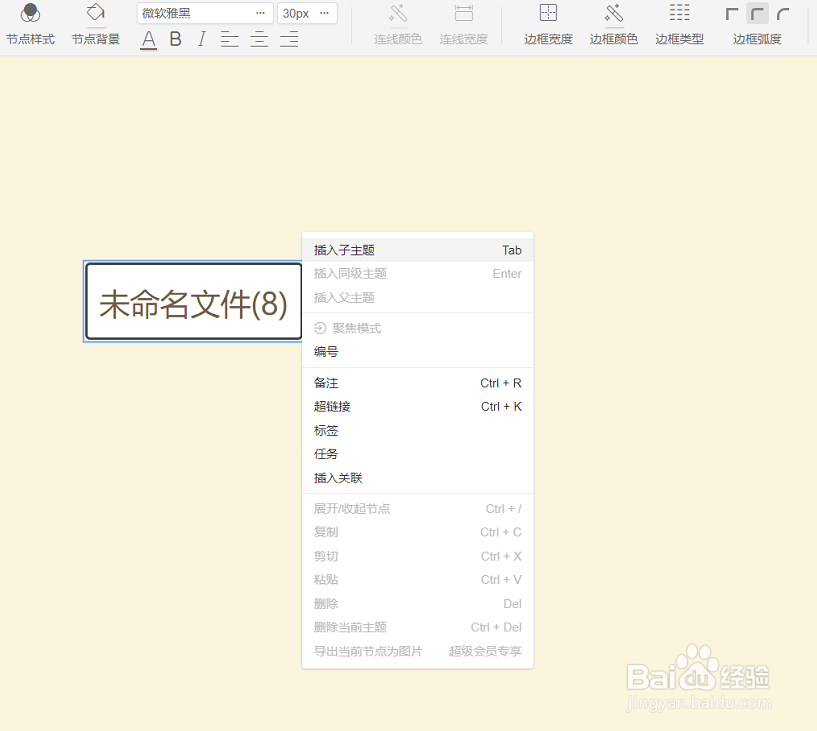
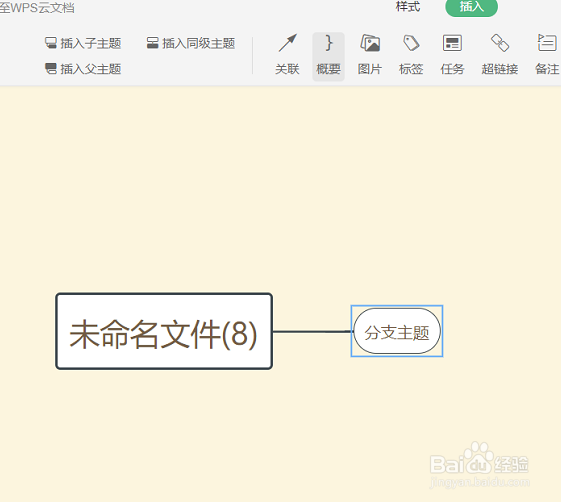
5、如图我们在概要上面找到一个灯的图标,点进去就可以设置概要的颜色等参数了。
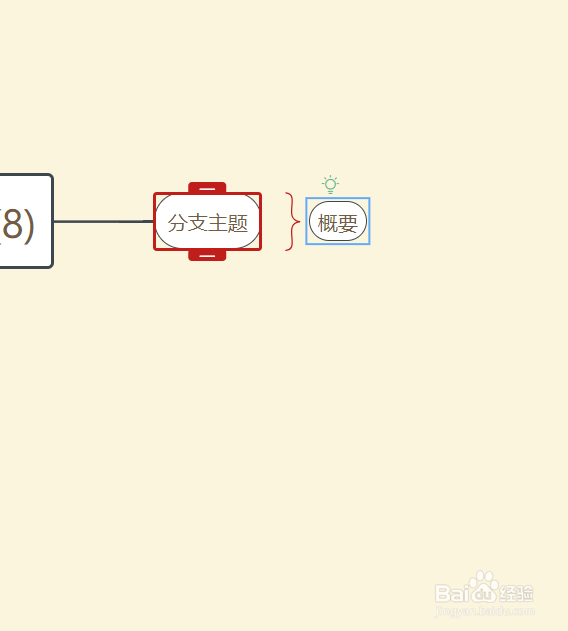
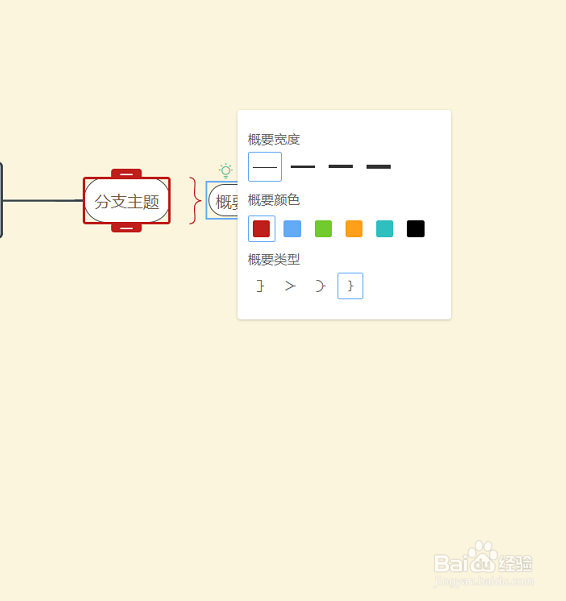
6、如图我们通过设置就可以改变概要的颜色了。

时间:2024-10-14 22:49:24
1、如图我们新建PPT文档用于演示。
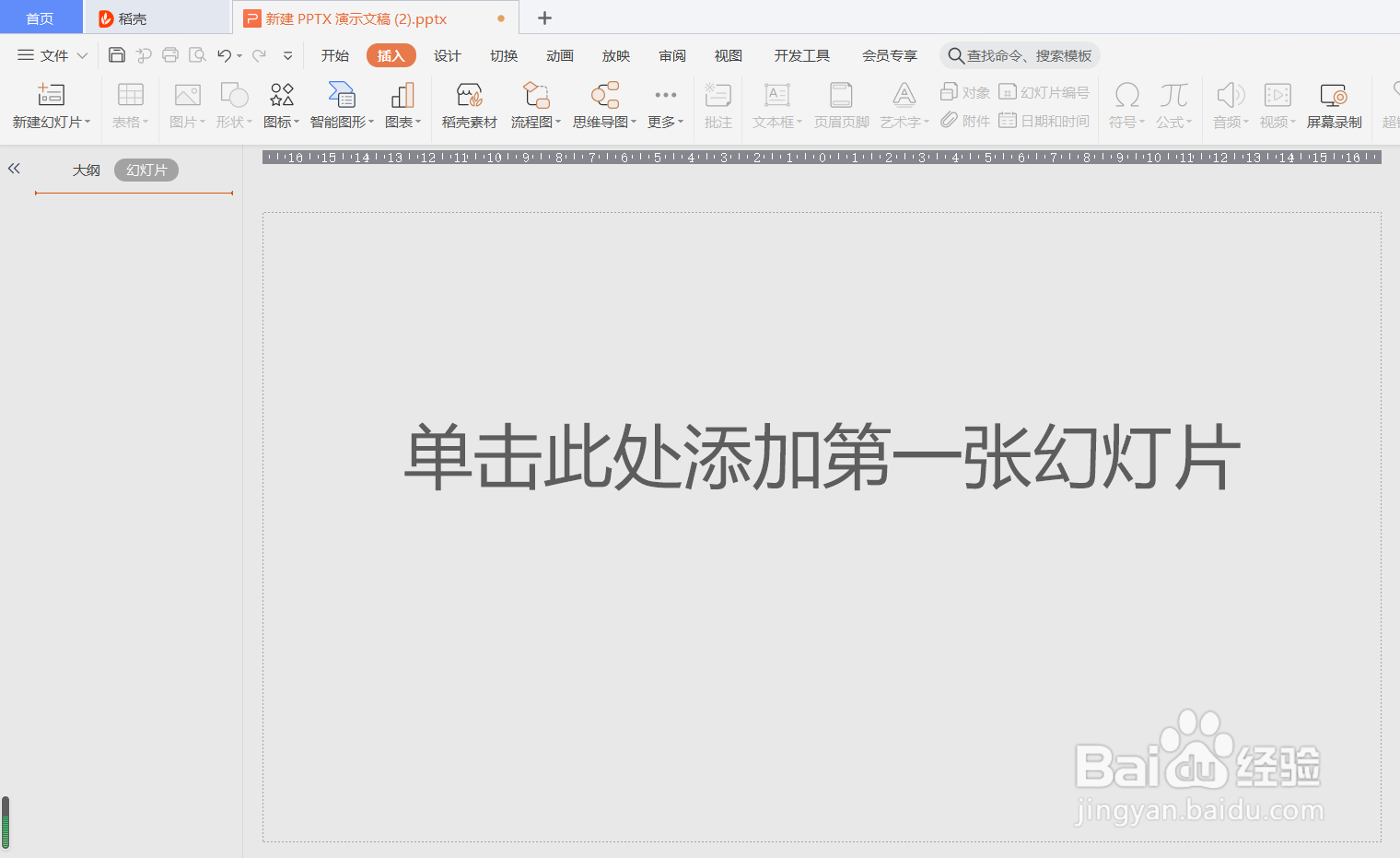
2、如图我们点击页面“新建幻灯片”在功能区“插入”-“思维导图”。
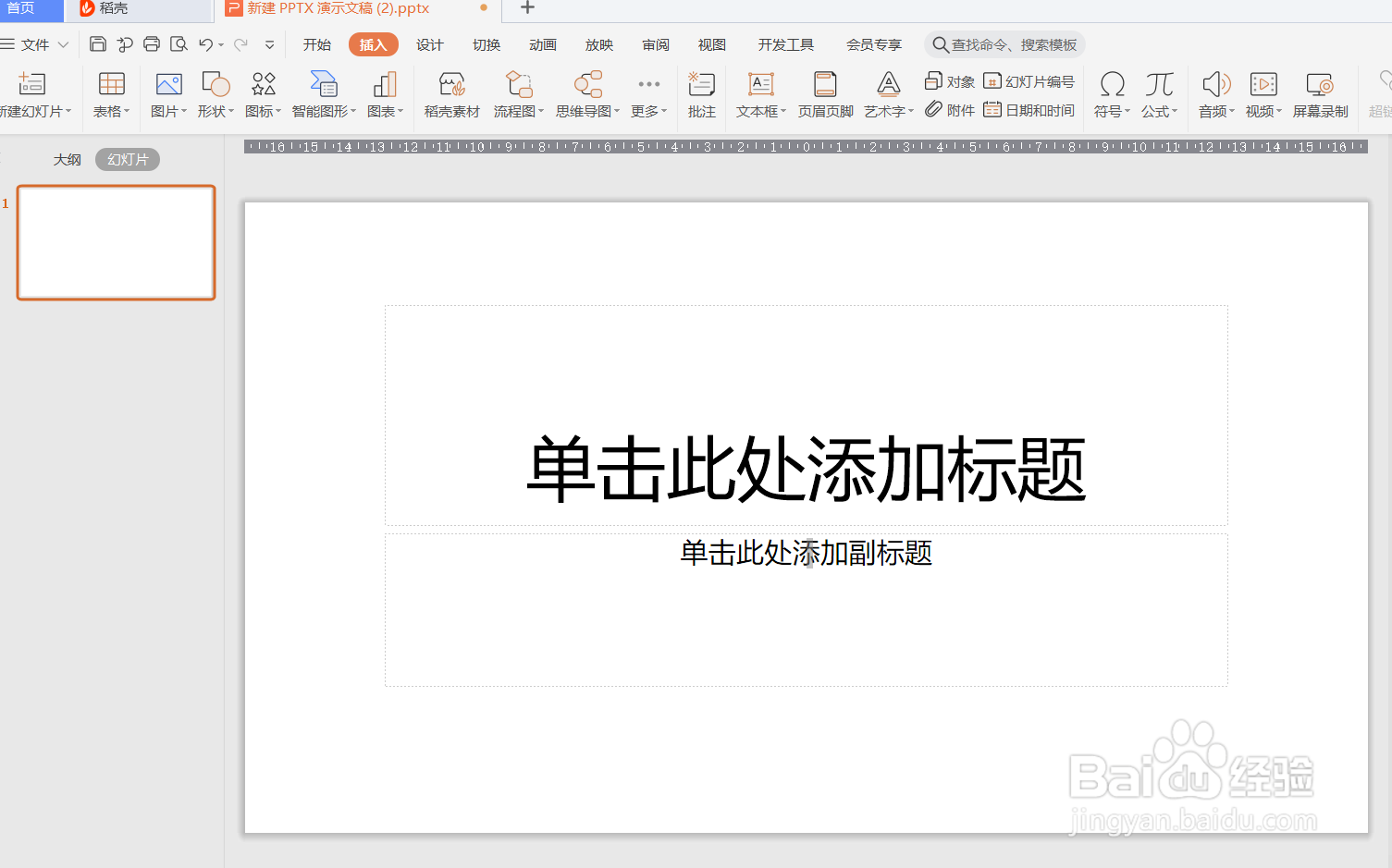
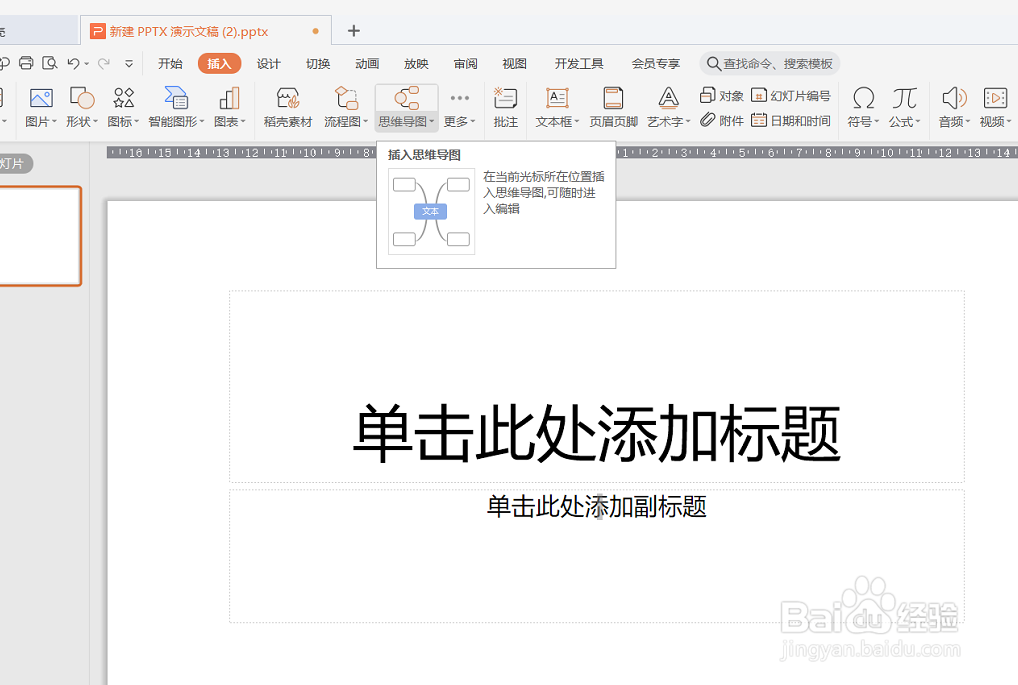
3、如图我们进入思维导图的设计页面。
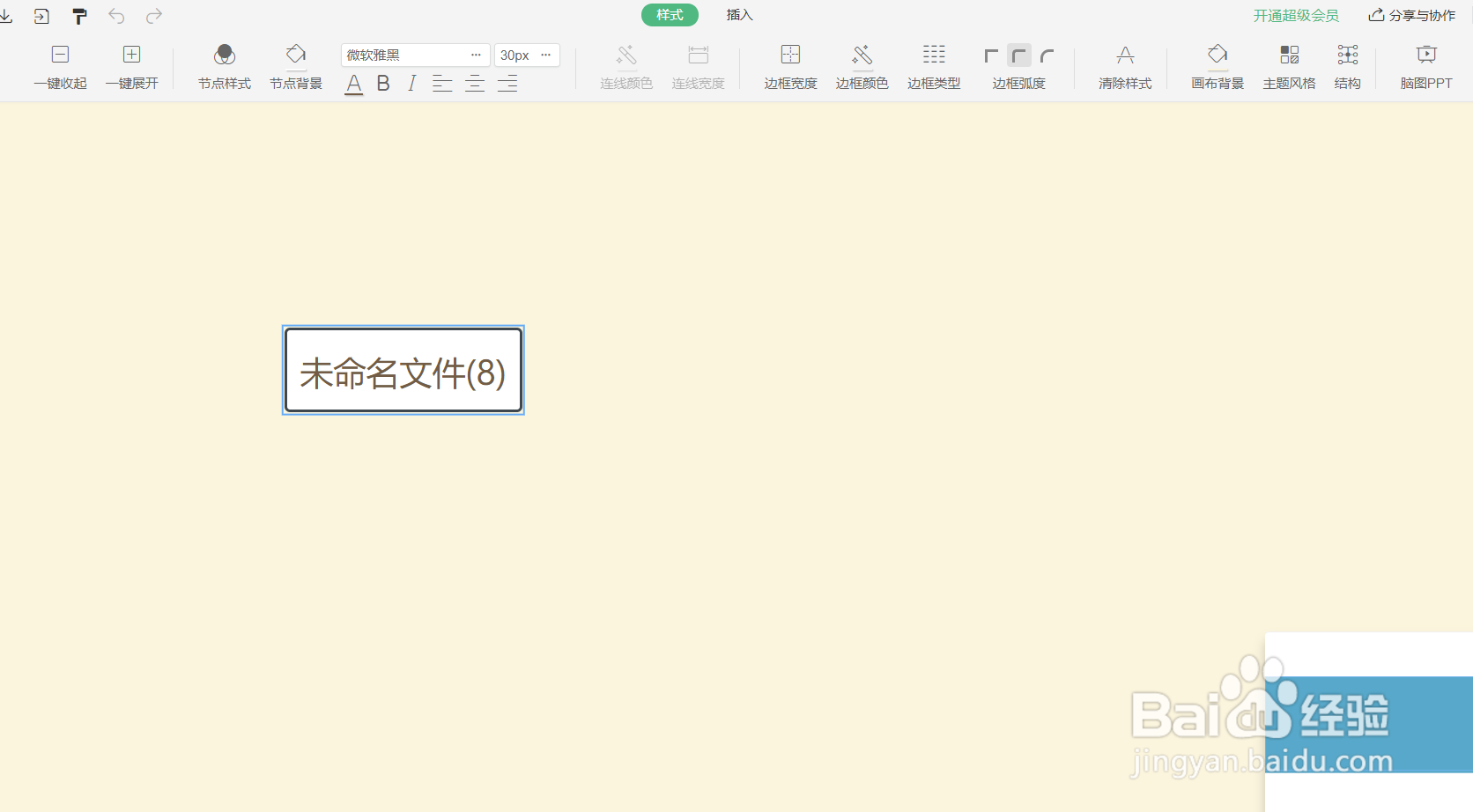
4、如图我们右键新建“子主题”紧接着我们在功能区选择“插入”概要。
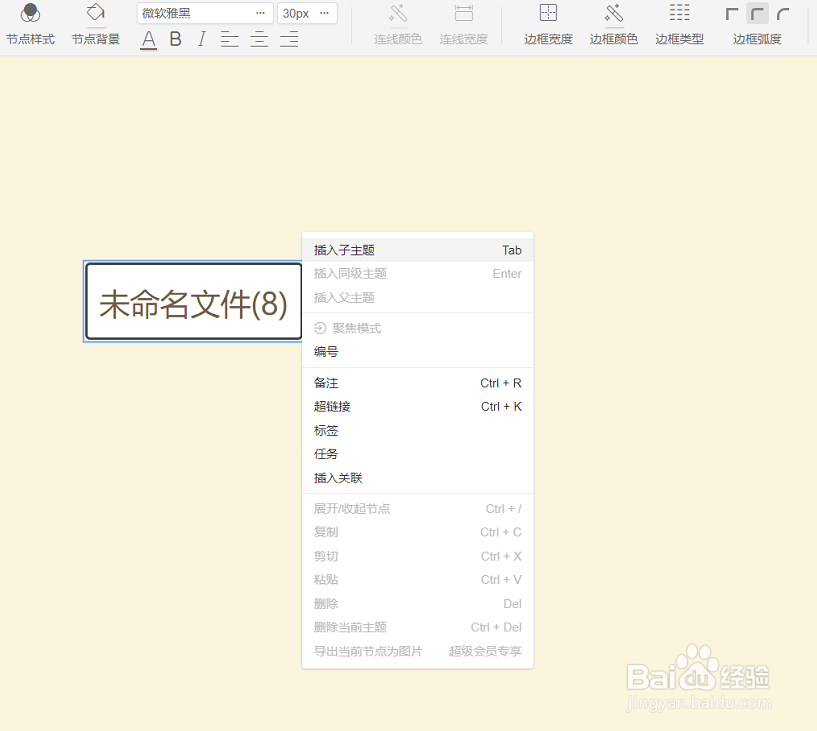
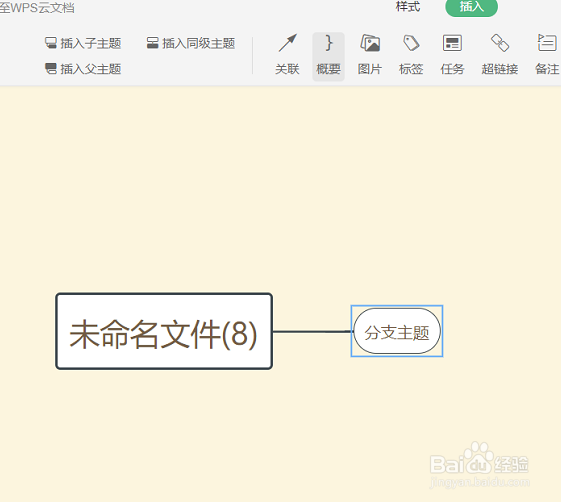
5、如图我们在概要上面找到一个灯的图标,点进去就可以设置概要的颜色等参数了。
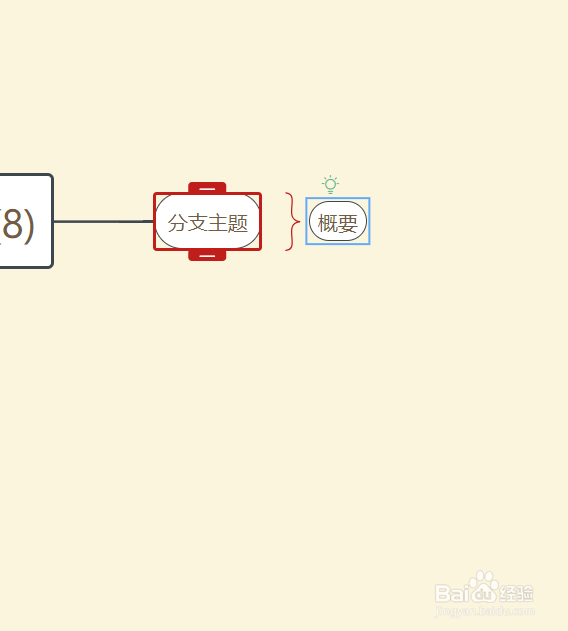
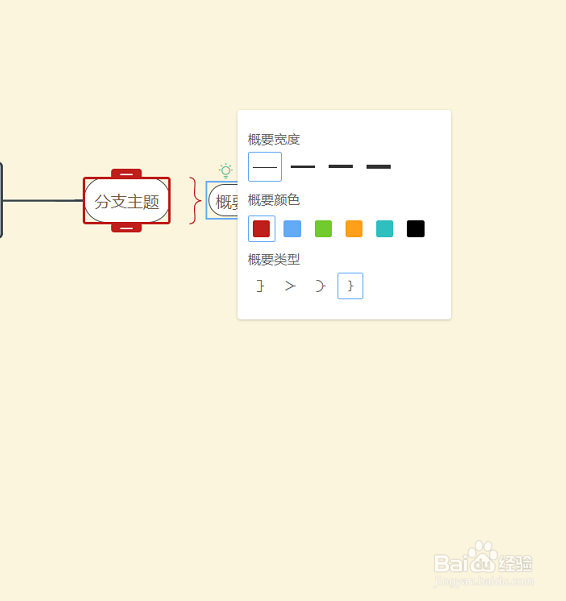
6、如图我们通过设置就可以改变概要的颜色了。

